最新のEdgeシリーズ(1050、1040、840など)のモデルと最新のファームウェアをお持ちの場合、お使いのデバイスに直接地図をダウンロードすることができます。パソコンは必要ありません。古いモデルをお持ちの場合は、この投稿に記載されている手順に従ってください
Garminデバイスには、購入した国の地図のみがプリロードされています。海外でGarminデバイスをナビゲーションに使用する場合は、事前にその国の地図をデバイスにロードする必要があります。そうしないと、画面には何も表示されないか、一本の線のみが表示されることになります。
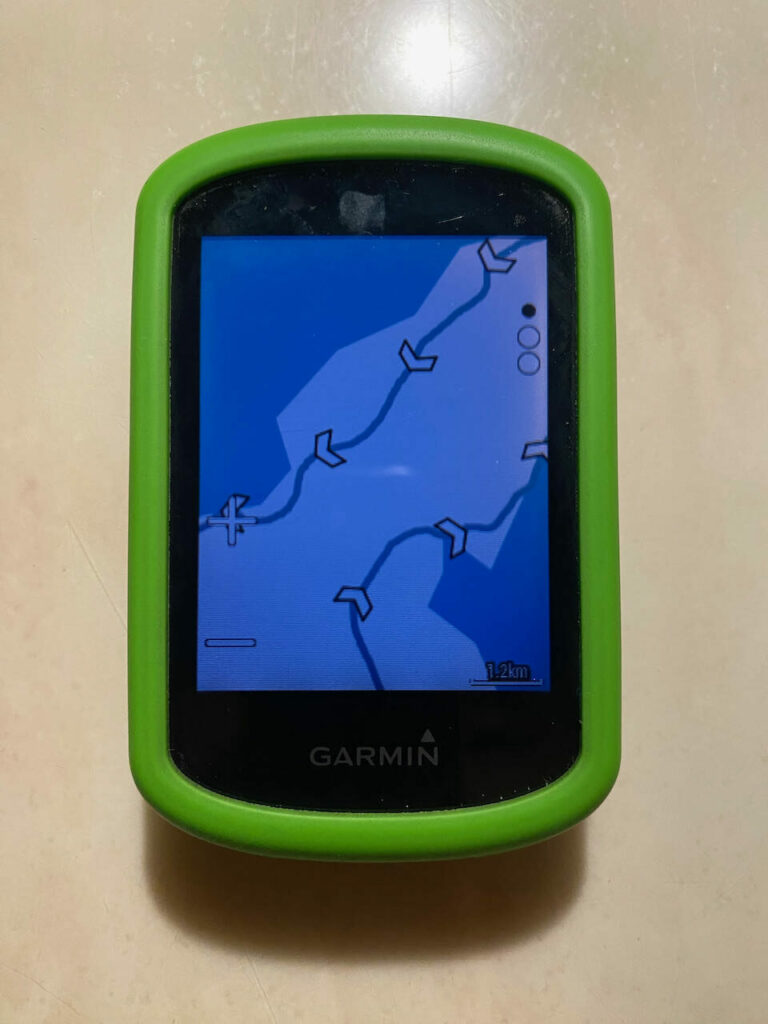
Garminのこのウェブページによると、Edge® 540/840/1040シリーズのデバイスをお持ちの場合、地図を別途購入する必要はありません。Garmin Express(PC用ソフトウェア)を利用すれば、無料で地図を交換し、デバイスにロードすることができます。
その他のシリーズの場合、USD 19.99で地図を購入する必要があります。しかし、Garminのウェブサイトでは台湾の地図が販売されていないことがあります。幸いなことに、OpenStreetMapやBBBike Extract Servicesを利用する方法があります。手順は簡単です。
- こちらのウェブサイトにアクセスし、指示に従って必要な地図をダウンロードします。
- ダウンロードしたファイルを展開し、「gmapsupp.img」ファイルをGarminデバイス内の「Garmin」フォルダにコピーします。
- 複数のエリアの地図をダウンロードしたい場合は、ファイル名を例えば「gmapsupp_Taiwan.img」のように変更できます。
- デバイスの電源を入れると、地図が自動的に読み込まれます。
地図のフォーマットにはいくつかの種類があります。詳しくはこちらのリンクで確認できます。私はUTF-8を使用したかったのですが、Garmin EDGE 530はLatin1フォーマットのみ対応していました。
台湾の地図が正しくロードされているかを確認するには、当サイトのルートの1つをデバイスに送信し、地図上で正しく表示されるかチェックしてください。地図が正しくロードされていれば、デバイス上でルートが以下の画像のように表示されるはずです。
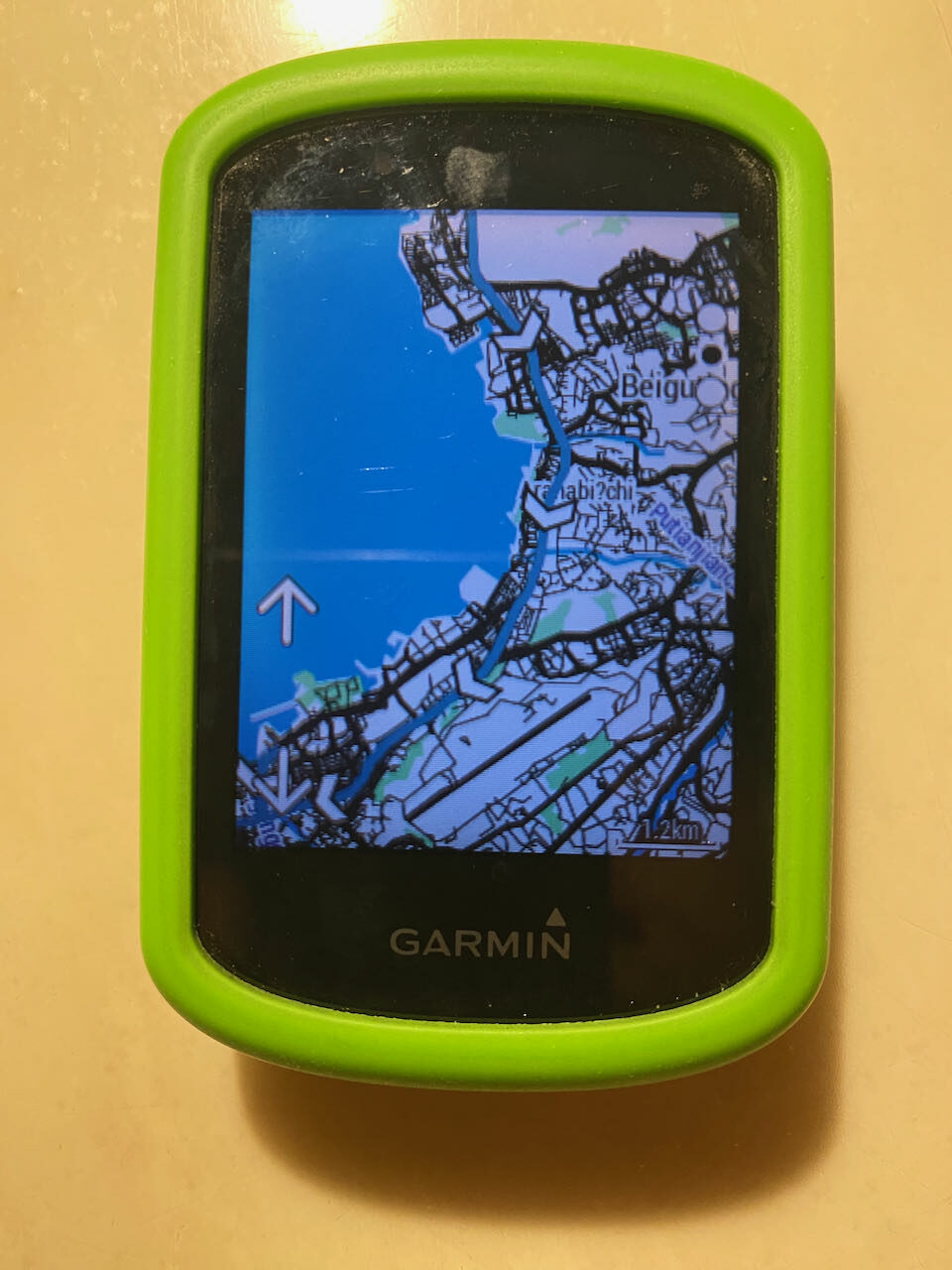
Garmin デバイス (例: EDGE 530) 用の OSM をダウンロードする手順ガイド
- パソコンのブラウザで次のウェブサイトにアクセスします: https://garmin3.bbbike.org/。このサイトでは、OpenStreetMap のデータを抽出し、Garmin デバイス向けのフォーマットでダウンロードできます。
- ウェブサイトにアクセスすると、さまざまなフォーマットのオプションが表示されます。「Format(フォーマット)」のセクションを探し、「Garmin Openfietsmap Lite (latin1)」を選択してください。
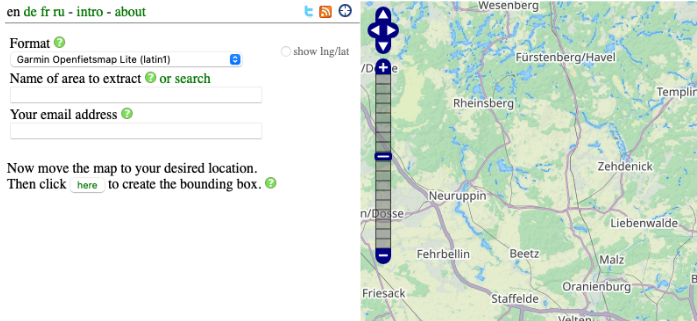
- 「Search(検索)」をクリックし、「Taiwan」と入力して台湾のセクションにジャンプします。
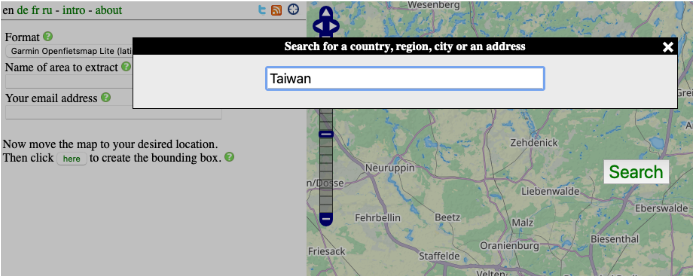
- メールアドレスを入力し、「here」ボタンをクリックします。すると、地図上にオレンジ色のボックスが表示されます。
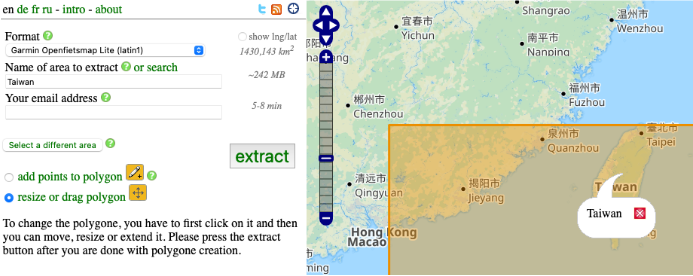
- オレンジ色のボックスをクリックすると、小さな円が2つ表示されます。ボックス内の円を使って移動し、右下隅の円を使ってボックスのサイズを調整します。
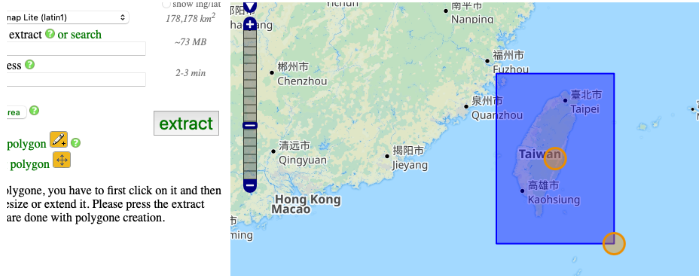
- 「Extract」ボタンを押すと、以下のページが表示されます。
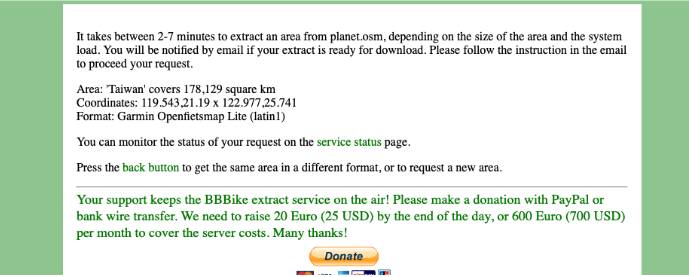
- 「service status」ページのリンクをクリックします。
- 「Taiwan」のマップデータが生成中です。自動更新(auto refresh)を有効にし、ダウンロードリンクが利用可能になるまで待ちます。
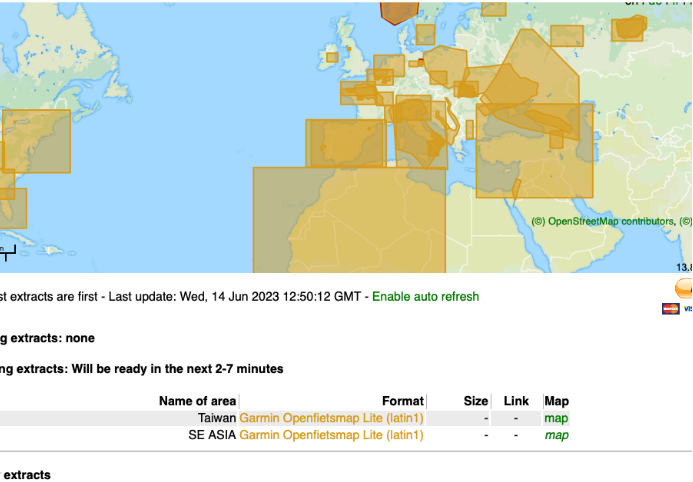
- 「Download」をクリックしてマップをダウンロードします。
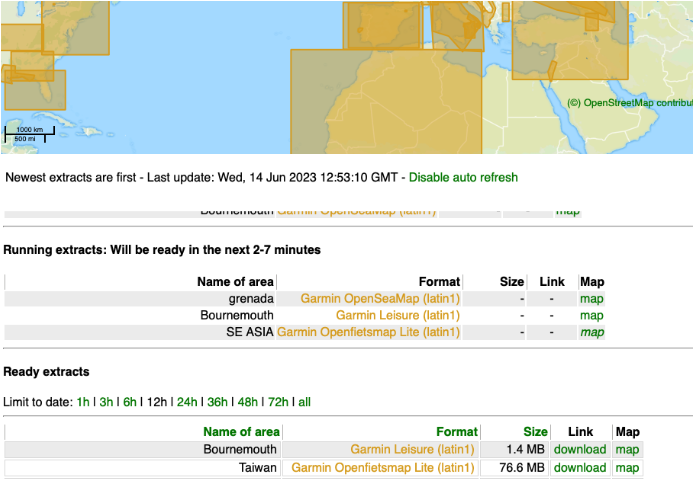
- ダウンロードしたファイルを展開します。MacOSのコンピュータでは、自動的に展開されます。
- Garminデバイス(例: Edge 530)をコンピュータに接続します。コンピュータ上でUSBドライブとして認識されます。
- USBドライブ内の「Garmin」フォルダに、gmapsupp.img という名前のファイルをコピーします。(例: Garmin Edge 530)
- USBドライブをコンピュータから取り出し、USBケーブルを抜きます。
- Garmin Edge 530の電源を入れると、自動的にマップが読み込まれます。
- OpenStreetMapおよびBBBike.orgへの寄付もぜひご検討ください。
